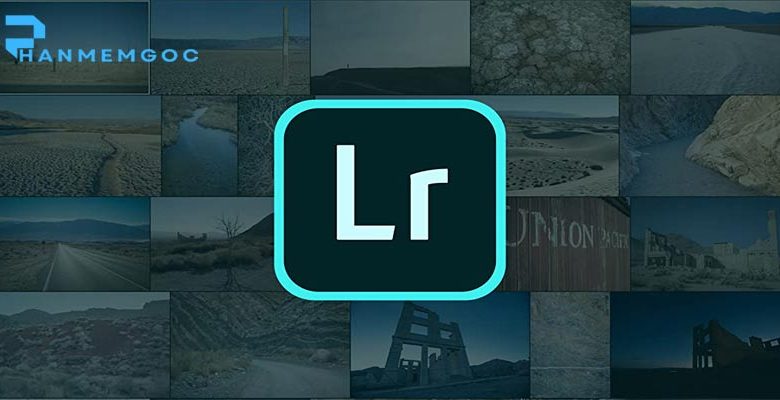
Adobe Photoshop Lightroom đã trở thành công cụ không thể thiếu trong việc chỉnh sửa và quản lý ảnh chuyên nghiệp. Với hơn 10 năm kinh nghiệm trong ngành nhiếp ảnh, tôi đã chứng kiến sự phát triển vượt bậc của Lightroom từ một phần mềm đơn giản thành một hệ sinh thái hoàn chỉnh. Phần mềm gốc này không chỉ giúp các nhiếp ảnh gia tối ưu hóa quy trình làm việc mà còn mang lại chất lượng ảnh xuất sắc với những tính năng AI tiên tiến.
Bài viết này sẽ cung cấp cái nhìn toàn diện về Adobe Photoshop Lightroom, từ những kiến thức cơ bản đến các kỹ thuật nâng cao, giúp bạn khai thác tối đa tiềm năng của công cụ mạnh mẽ này.
Tổng quan về Adobe Photoshop Lightroom
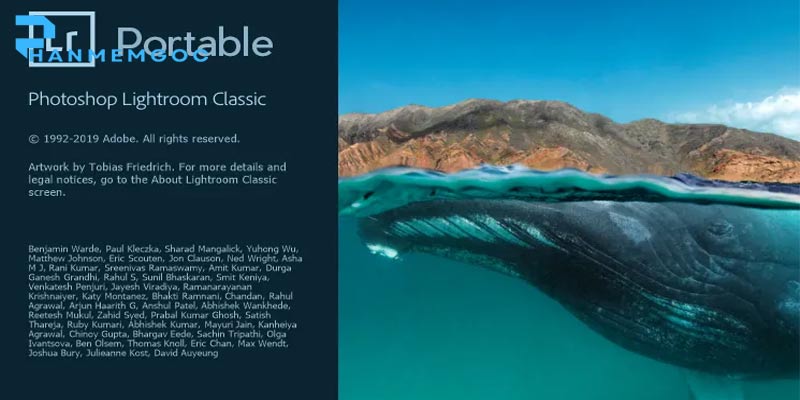
Adobe Photoshop Lightroom ra đời vào năm 2007 với mục tiêu tạo ra một giải pháp toàn diện cho nhiếp ảnh gia. Khác với Photoshop tập trung vào chỉnh sửa pixel, Lightroom được thiết kế dành riêng cho việc xử lý ảnh RAW và quản lý thư viện ảnh.
Lightroom Classic vs Lightroom CC
Hiện tại, Adobe cung cấp hai phiên bản chính của Lightroom. Lightroom Classic là phiên bản desktop truyền thống với đầy đủ tính năng, phù hợp cho các nhiếp ảnh gia chuyên nghiệp cần xử lý khối lượng ảnh lớn. Trong khi đó, Lightroom CC (Creative Cloud) là phiên bản cloud-based với giao diện đơn giản hơn, tối ưu cho việc đồng bộ hóa và truy cập từ nhiều thiết bị.
Theo thống kê từ Adobe, Lightroom Classic vẫn chiếm ưu thế với 70% người dùng chuyên nghiệp, trong khi Lightroom CC được ưa chuộng bởi những người dùng di động và nghiệp dư.
Ưu điểm vượt trội của Adobe Photoshop Lightroom
Điểm mạnh đầu tiên của Lightroom nằm ở khả năng xử lý ảnh RAW phi phá hủy. Khác với việc chỉnh sửa trực tiếp trên file ảnh, Lightroom lưu trữ tất cả các thay đổi dưới dạng metadata, giúp bạn có thể quay lại trạng thái gốc bất cứ lúc nào.
Hệ thống quản lý thư viện của Lightroom cũng vượt trội với khả năng tìm kiếm thông minh dựa trên metadata, từ khóa và ngay cả nội dung ảnh nhờ AI. Tôi đã sử dụng tính năng này để quản lý hơn 50.000 ảnh trong suốt sự nghiệp nhiếp ảnh, và việc tìm kiếm một bức ảnh cụ thể chỉ mất vài giây.
Cài đặt và thiết lập Adobe Photoshop Lightroom
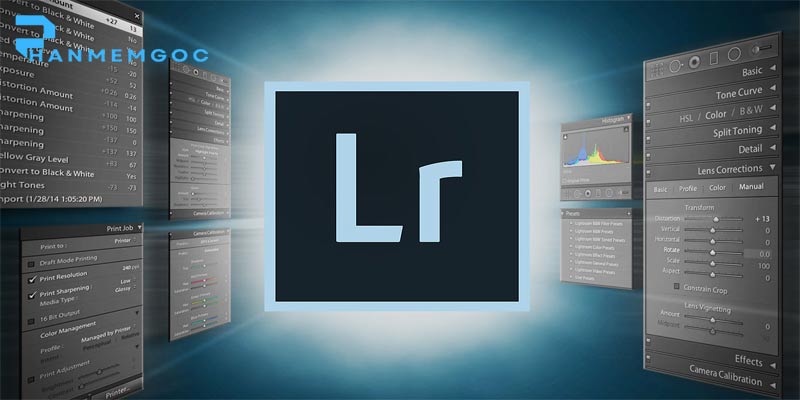
Việc cài đặt Lightroom đúng cách từ đầu sẽ tiết kiệm rất nhiều thời gian và công sức sau này. Quá trình này bao gồm nhiều bước quan trọng cần được thực hiện cẩn thận.
Yêu cầu hệ thống và chuẩn bị
Trước khi cài đặt Adobe Photoshop Lightroom 2025, cần đảm bảo hệ thống của bạn đáp ứng các yêu cầu tối thiểu. Đối với Windows, bạn cần Windows 10 phiên bản 1909 trở lên, 8GB RAM tối thiểu và 2GB dung lượng ổ cứng. Với macOS, yêu cầu là macOS 10.15 trở lên với cấu hình tương tự.
Từ kinh nghiệm thực tế, tôi khuyến nghị sử dụng ít nhất 16GB RAM và SSD để đảm bảo hiệu suất tối ưu. Khi xử lý ảnh RAW từ các máy ảnh hiện đại có độ phân giải cao, việc có đủ RAM giúp giảm thiểu tình trạng lag và crash.
Quá trình cài đặt chi tiết
Để cài đặt Lightroom, bạn cần tải Adobe Creative Cloud Desktop App từ trang chủ Adobe. Sau khi đăng nhập bằng Adobe ID, chọn Lightroom trong danh sách ứng dụng và nhấn Install. Quá trình cài đặt thường mất 15-20 phút tùy thuộc vào tốc độ internet.
Một lưu ý quan trọng là chọn vị trí cài đặt phù hợp. Nên cài đặt Lightroom trên ổ SSD chính để tăng tốc độ khởi động và xử lý. Còn thư mục catalog và ảnh có thể đặt trên ổ cứng secondary để tiết kiệm dung lượng.
Thiết lập ban đầu và tối ưu hóa
Sau khi cài đặt xong, bước đầu tiên là thiết lập Catalog. Đây là cơ sở dữ liệu chứa tất cả thông tin về ảnh của bạn. Tôi khuyến nghị tạo một catalog riêng cho mỗi dự án hoặc năm để dễ quản lý.
Tiếp theo, cần thiết lập preferences phù hợp. Trong tab Performance, hãy cho phép Lightroom sử dụng tối đa 70% RAM có sẵn. Ở tab File Handling, thiết lập Camera RAW Cache Size ít nhất 10GB để tăng tốc độ xử lý. Những thiết lập này có thể tăng hiệu suất của Lightroom lên đáng kể.
Giao diện và các module chính
Adobe Photoshop Lightroom được thiết kế với giao diện modular, mỗi module phục vụ một mục đích cụ thể trong quy trình làm việc với ảnh. Việc hiểu rõ từng module giúp bạn tối ưu hóa workflow và tiết kiệm thời gian đáng kể.
Module Library – Trung tâm quản lý ảnh
Library là module bạn sẽ sử dụng nhiều nhất, nơi import, tổ chức và tìm kiếm ảnh. Giao diện Library chia thành nhiều panel rõ ràng: Navigator, Catalog, Folders, Collections, và Keyword List ở bên trái; Histogram, Quick Develop, Keywording, và Metadata ở bên phải.
Điểm mạnh của Library nằm ở hệ thống Collections. Khác với Folders vật lý, Collections cho phép bạn nhóm ảnh theo chủ đề mà không cần di chuyển file. Tôi thường tạo Smart Collections với các tiêu chí như “Ảnh chưa edit”, “Ảnh 5 sao”, hoặc “Ảnh chụp tuần này” để tự động phân loại.
Module Develop – Nơi phép màu xảy ra
Develop là trái tim của Adobe Photoshop Lightroom, nơi bạn thực hiện 90% công việc chỉnh sửa ảnh. Module này được thiết kế theo logic quy trình xử lý ảnh chuyên nghiệp, từ những điều chỉnh cơ bản đến các hiệu ứng nâng cao.
Panel Basic là nơi bạn sẽ bắt đầu với hầu hết các bức ảnh. Exposure điều chỉnh độ sáng tổng thể, Highlights và Shadows giúp cân bằng contrast, Whites và Blacks thiết lập điểm trắng và đen. Vibrance và Saturation điều chỉnh độ bão hòa màu với cách tiếp cận khác nhau.
Từ kinh nghiệm thực tế, tôi thường bắt đầu với việc điều chỉnh Exposure, sau đó là Highlights và Shadows. Bước tiếp theo là thiết lập Whites và Blacks để tạo contrast phù hợp. Cuối cùng mới đến Vibrance và Clarity để tăng sự sống động cho ảnh.
Module Map và Book – Tính năng mở rộng
Module Map cho phép bạn xem ảnh theo vị trí địa lý nếu máy ảnh có GPS hoặc bạn đã thêm thông tin vị trí. Tính năng này đặc biệt hữu ích cho nhiếp ảnh du lịch hoặc documentray.
Module Book giúp tạo photobook trực tiếp từ Lightroom với các template có sẵn. Mặc dù không mạnh bằng InDesign, nhưng đây là giải pháp nhanh chóng cho những cuốn sách ảnh đơn giản.
Xem thêm: Download Adobe Photoshop Lightroom CC 2019 – Hướng Dẫn Cài Đặt Chi Tiết
Quy trình làm việc cơ bản với Lightroom
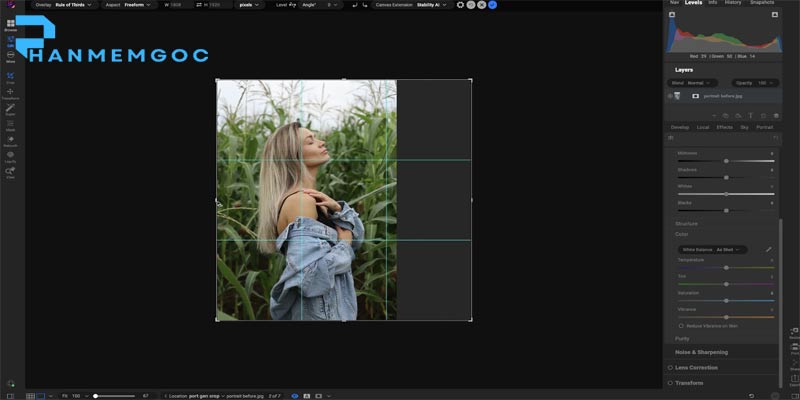
Một quy trình làm việc hiệu quả với Adobe Photoshop Lightroom sẽ giúp bạn tiết kiệm thời gian và đảm bảo chất lượng đồng nhất. Sau nhiều năm thử nghiệm, tôi đã phát triển một workflow tối ưu cho hầu hết các tình huống.
Import ảnh và tổ chức thư mục
Import là bước đầu tiên và quan trọng nhất trong quy trình. Lightroom cung cấp nhiều tùy chọn import linh hoạt. Bạn có thể copy ảnh vào thư mục cụ thể, move ảnh, hoặc chỉ add without moving để giữ nguyên cấu trúc thư mục hiện tại.
Trong quá trình import, tôi khuyến nghị thiết lập File Naming với pattern có ý nghĩa như “YYYYMMDD_OriginalName” để dễ dàng tìm kiếm sau này. Đồng thời, nên apply Develop Settings cơ bản như lens correction và enable profile correction để tiết kiệm thời gian sau này.
Metadata template cũng rất quan trọng. Bạn nên tạo template chứa thông tin bản quyền, contact, và keywords cơ bản để tự động apply cho tất cả ảnh import. Điều này không chỉ bảo vệ bản quyền mà còn giúp tìm kiếm ảnh dễ dàng hơn.
Rating và keyword – Chìa khóa quản lý hiệu quả
Sau khi import, bước tiếp theo là rating và keywording. Lightroom cung cấp hệ thống rating 5 sao cùng với color labels để phân loại ảnh. Tôi thường sử dụng 1 sao cho ảnh reject, 2-3 sao cho ảnh thường, 4 sao cho ảnh tốt, và 5 sao cho ảnh masterpiece.
Keyword strategy rất quan trọng cho việc tìm kiếm sau này. Nên sử dụng hierarchical keywords với cấu trúc rõ ràng. Ví dụ: “Location > Vietnam > Ho Chi Minh City” hoặc “Subject > People > Portrait > Headshot”. Lightroom cũng hỗ trợ keyword suggestions dựa trên EXIF data và GPS.
Batch processing và sync settings
Một trong những tính năng mạnh mẽ nhất của Adobe Photoshop Lightroom là khả năng batch processing. Khi bạn đã edit một ảnh ưng ý, có thể copy settings và paste sang các ảnh khác chỉ trong vài click.
Tính năng Auto Sync trong Develop module cho phép bạn chỉnh sửa nhiều ảnh cùng lúc. Điều này đặc biệt hữu ích khi xử lý series ảnh chụp trong cùng điều kiện ánh sáng. Tuy nhiên, cần cẩn thận vì không phải tất cả adjustments đều phù hợp cho mọi ảnh.
Xem thêm: Download Photoshop Lightroom Classic 2025 Toàn Diện
Kỹ thuật chỉnh sửa ảnh nâng cao
Để thực sự khai thác sức mạnh của Adobe Photoshop Lightroom, bạn cần nắm vững các kỹ thuật chỉnh sửa nâng cao. Những kỹ thuật này giúp bạn tạo ra những bức ảnh chuyên nghiệp với chất lượng xuất sắc.
Tone Curve – Công cụ điều chỉnh tông màu tinh tế
Tone Curve là một trong những công cụ mạnh mẽ nhất trong Lightroom, cho phép điều chỉnh tông màu với độ chính xác cao. Khác với sliders trong Basic panel, Tone Curve cho phép bạn điều chỉnh từng vùng tông riêng biệt.
Curve có thể được điều chỉnh theo hai cách: parametric controls với bốn sliders (Highlights, Lights, Darks, Shadows) hoặc point curve cho phép đặt điểm bất kỳ trên đường cong. Point curve mạnh mẽ hơn nhưng cần kinh nghiệm để sử dụng hiệu quả.
Một kỹ thuật nâng cao là sử dụng RGB curves riêng biệt để điều chỉnh color grading. Bằng cách nâng shadows của red curve và hạ highlights của blue curve, bạn có thể tạo ra hiệu ứng màu ấm-lạnh rất tự nhiên.
HSL/Color panel – Điều chỉnh màu sắc chính xác
HSL panel cho phép điều chỉnh Hue, Saturation, và Luminance của từng dải màu riêng biệt. Đây là công cụ không thể thiếu cho việc fine-tuning màu sắc trong ảnh.
Kỹ thuật TAT (Targeted Adjustment Tool) đặc biệt hữu ích. Khi kích hoạt TAT, bạn có thể click trực tiếp lên màu trong ảnh và drag để điều chỉnh. Lightroom sẽ tự động xác định dải màu tương ứng và thực hiện adjustment.
Một trick chuyên nghiệp là sử dụng Luminance adjustments để tạo separation giữa subject và background. Ví dụ, giảm luminance của màu xanh lá cây trong ảnh portrait để làm nổi bật subject.
Local Adjustments – Chỉnh sửa cục bộ
Local adjustments cho phép bạn chỉnh sửa một phần cụ thể của ảnh mà không ảnh hưởng đến phần còn lại. Lightroom cung cấp ba công cụ chính: Graduated Filter, Radial Filter, và Masking.
Graduated Filter tuyệt vời cho việc điều chỉnh sky trong landscape photography. Bạn có thể giảm exposure của sky, tăng clarity và vibrance để tạo drama mà không ảnh hưởng đến foreground.
Radial Filter hữu ích cho việc tạo spotlight effect hoặc vignetting tự nhiên. Kỹ thuật này đặc biệt hiệu quả trong portrait photography để làm nổi bật subject.
Masking tool mới trong Adobe Photoshop Lightroom 2024 sử dụng AI để tự động select subject, sky, hoặc background. Độ chính xác của AI masking đã cải thiện đáng kể, cho phép những adjustment phức tạp mà trước đây chỉ có thể thực hiện trong Photoshop.
Preset và Profile – Tăng tốc quy trình làm việc
Preset và Profile là hai tính năng giúp bạn tăng tốc quy trình làm việc và đảm bảo tính nhất quán trong phong cách chỉnh sửa.
Hiểu về Camera Profile
Camera Profile quyết định cách Lightroom interpret màu sắc từ file RAW. Adobe cung cấp các profile chuẩn như Adobe Color, Adobe Landscape, Adobe Portrait, mỗi profile phù hợp với một loại ảnh nhất định.
Gần đây, Adobe đã phát triển Adobe Color profile mới dựa trên Adobe Sensei AI, cho kết quả màu sắc tự nhiên và chính xác hơn. Profile này đặc biệt hiệu quả với skin tone trong portrait photography.
Bạn cũng có thể tạo custom profile bằng Adobe DNG Profile Editor hoặc sử dụng third-party profiles. Nhiều nhiếp ảnh gia nổi tiếng như Peter McKinnon, Mango Street đã phát hành profile packs với phong cách riêng biệt.
Tạo và quản lý Preset hiệu quả
Preset là tập hợp các settings đã được lưu trữ để áp dụng nhanh chóng cho ảnh khác. Việc tạo preset library cá nhân sẽ giúp bạn tiết kiệm rất nhiều thời gian và đảm bảo tính nhất quán.
Khi tạo preset, nên tập trung vào những adjustments có thể áp dụng rộng rãi như tone curve, split toning, hoặc color grading. Tránh include các adjustments cụ thể như exposure hoặc white balance vì những giá trị này thường khác nhau giữa các ảnh.
Organize preset theo categories rõ ràng như “Portrait”, “Landscape”, “Black & White”, “Vintage”. Lightroom cho phép tạo folder structure để quản lý preset một cách khoa học.
Xuất ảnh và tối ưu hóa chất lượng
Xuất ảnh là bước cuối cùng nhưng không kém phần quan trọng. Các thiết lập export sẽ quyết định chất lượng và compatibility của ảnh cuối cùng.
Hiểu về Color Space và Output Sharpening
Color space quyết định range màu sắc mà ảnh có thể hiển thị. sRGB là lựa chọn an toàn cho web và social media, Adobe RGB rộng hơn cho print, còn ProPhoto RGB là lựa chọn tốt nhất cho high-end printing.
Output sharpening trong Lightroom được thiết kế specific cho từng medium. “Screen” sharpening tối ưu cho web và social media, “Matte Paper” và “Glossy Paper” cho print. Amount có thể chọn Low, Standard, hoặc High tùy thuộc vào content của ảnh.
Export Settings cho các mục đích khác nhau
Với social media, resolution 2048px trên cạnh dài là optimal cho hầu hết platforms. Quality 90-95% đủ để cân bằng giữa file size và quality. Metadata nên strip để bảo vệ privacy và giảm file size.
Đối với print, resolution phụ thuộc vào size và viewing distance. 300 DPI cho prints nhỏ và medium, 240 DPI cho large prints. Color space nên là Adobe RGB hoặc ProPhoto RGB để preserve color gamut.
Client delivery thường yêu cầu full resolution với color space sRGB. Nên include basic metadata như copyright và contact information.
Tích hợp với hệ sinh thái Adobe
Adobe Photoshop Lightroom không hoạt động độc lập mà là một phần của hệ sinh thái Adobe Creative Cloud. Việc tích hợp này mang lại nhiều lợi ích đáng kể cho quy trình làm việc chuyên nghiệp.
Liên kết với Photoshop
Lightroom và Photoshop bổ sung hoàn hảo cho nhau. Lightroom xuất sắc trong việc xử lý RAW và batch processing, trong khi Photoshop mạnh mẽ trong compositing và retouching chi tiết.
Workflow “Edit in Photoshop” trong Lightroom cho phép bạn gửi ảnh sang Photoshop với các tùy chọn khác nhau. “Edit a Copy with Lightroom Adjustments” sẽ render tất cả adjustments, “Edit a Copy” giữ nguyên file gốc, còn “Edit Original” làm việc trực tiếp với RAW file.
Sau khi hoàn thành trong Photoshop, file sẽ tự động xuất hiện trong Lightroom catalog với suffix “-Edit”. Điều này tạo ra một workflow seamless giữa hai ứng dụng.
Xem thêm: Download Lightroom Classic 2022: Hướng Dẫn Toàn Tập Dễ Hiểu
Đồng bộ hóa với Lightroom Mobile
Lightroom Mobile cho phép bạn edit ảnh trên smartphone hoặc tablet với hầu hết tính năng của desktop version. Sự đồng bộ hóa qua Creative Cloud giúp bạn bắt đầu edit trên mobile và hoàn thiện trên desktop.
Tính năng Camera capture trong Lightroom Mobile đặc biệt ấn tượng, cho phép chụp ảnh RAW (DNG) trực tiếp từ smartphone. Kết hợp với công cụ edit mạnh mẽ, bạn có thể tạo ra những bức ảnh chuyên nghiệp chỉ với điện thoại.
Troubleshooting và tối ưu hóa hiệu suất
Adobe Photoshop Lightroom là ứng dụng resource-intensive, đặc biệt khi làm việc với file RAW có độ phân giải cao. Hiểu cách tối ưu hóa hiệu suất sẽ giúp bạn làm việc mượt mà hơn.
Tối ưu hóa Catalog và Cache
Catalog là trái tim của Lightroom, chứa tất cả thông tin về ảnh, collections, và adjustments. Một catalog tối ưu sẽ giúp Lightroom chạy nhanh hơn đáng kể.
Regular maintenance bao gồm optimize catalog (File > Optimize Catalog) để defrag database, và backup catalog định kỳ. Lightroom có thể tự động backup catalog mỗi khi exit, nhưng tôi khuyến nghị backup manual trước những session làm việc quan trọng.
Camera RAW Cache size nên được thiết lập ít nhất 10GB, tốt nhất là 20-30GB nếu có đủ dung lượng ổ cứng. Cache này lưu trữ preview data để tăng tốc độ hiển thị ảnh.
Xử lý các vấn đề thường gặp
Lightroom crash hoặc hang thường do thiếu RAM hoặc corrupt catalog. Nếu Lightroom không khởi động được, hãy thử giữ Alt (Windows) hoặc Option (Mac) khi khởi động để chọn catalog khác.
Missing photos thường xảy ra khi bạn di chuyển hoặc đổi tên file/folder ngoài Lightroom. Tính năng Find Missing Photos giúp relocate files, nhưng tốt nhất là luôn thực hiện các thao tác này trong Lightroom.
Slow performance có thể được cải thiện bằng cách giảm Standard Preview Size, tắt các tính năng không cần thiết như Face Detection, và sử dụng Smart Previews cho files lưu trữ offline.
Tips và thủ thuật nâng cao từ chuyên gia
Sau nhiều năm làm việc với Adobe Photoshop Lightroom, tôi đã tích lũy được những kinh nghiệm quý báu giúp tối ưu hóa quy trình làm việc. Những tips này có thể giúp bạn tiết kiệm hàng giờ đồng hồ mỗi tuần.
Keyboard shortcuts không thể bỏ qua
Việc thành thạo keyboard shortcuts sẽ tăng tốc độ làm việc lên đáng kể. Một số shortcuts quan trọng nhất bao gồm G để chuyển qua các grid views, E để vào Loupe view, D để chuyển sang Develop module, và Tab để ẩn/hiện panels.
Trong Develop module, shortcuts như Y để xem before/after, V để chuyển sang black & white, và các phím số để rating ảnh sẽ giúp bạn làm việc nhanh hơn rất nhiều. Đặc biệt, việc sử dụng J để bật/tắt clipping warnings giúp tránh mất detail trong highlights và shadows.
Sử dụng Virtual Copies hiệu quả
Virtual Copies là một tính năng mạnh mẽ cho phép tạo nhiều phiên bản chỉnh sửa khác nhau của cùng một ảnh mà không tốn thêm dung lượng ổ cứng. Right-click vào ảnh và chọn “Create Virtual Copy” để tạo bản copy ảo.
Tôi thường sử dụng Virtual Copies để thử nghiệm các style khác nhau, tạo phiên bản màu và đen trắng, hoặc crop ảnh theo tỷ lệ khác nhau cho social media. Điều này đặc biệt hữu ích khi client yêu cầu nhiều version của cùng một ảnh.
Reference View – Tính năng ẩn cực kỳ hữu ích
Reference View là một trong những tính năng ít được biết đến nhưng cực kỳ hữu ích trong Adobe Photoshop Lightroom 2024. Tính năng này cho phép bạn hiển thị một ảnh reference ở cạnh ảnh đang edit để so sánh màu sắc, exposure, hoặc style.
Để sử dụng Reference View, chọn ảnh muốn làm reference, sau đó chuyển sang ảnh cần edit và nhấn Shift+R. Bạn có thể adjust opacity của reference image và thậm chí copy color grading từ reference sang ảnh hiện tại.
Lightroom cho các thể loại nhiếp ảnh khác nhau
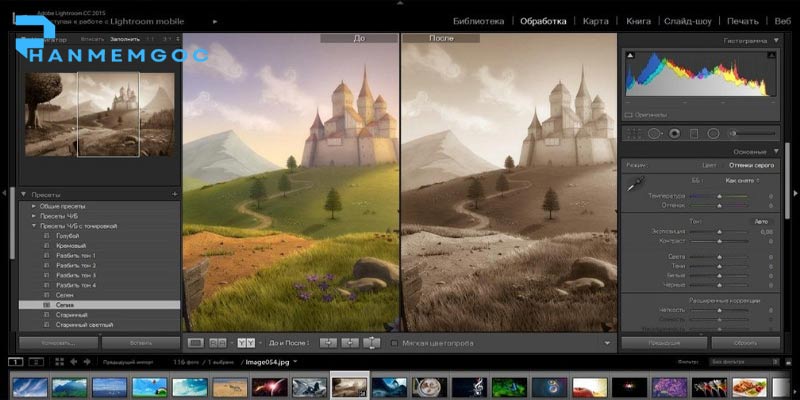
Mỗi thể loại nhiếp ảnh có những yêu cầu riêng biệt, và Adobe Photoshop Lightroom cung cấp tools phù hợp cho từng style. Hiểu rõ cách tối ưu hóa workflow cho từng thể loại sẽ giúp bạn đạt kết quả tốt nhất.
Portrait Photography với Lightroom
Portrait photography đòi hỏi sự tinh tế trong việc xử lý skin tone và highlighting subject. Trong Lightroom, việc sử dụng Radial Filter để tạo soft light trên khuôn mặt là kỹ thuật không thể thiếu.
Masking tools mới với AI Subject Selection giúp tách subject khỏi background một cách chính xác. Bạn có thể tăng exposure và clarity cho subject trong khi giảm saturation và clarity cho background để tạo depth.
Đối với skin retouching, Lightroom cung cấp Texture slider rất hiệu quả. Giảm Texture giúp làm mịn da mà vẫn giữ được detail tự nhiên, khác với Clarity có thể tạo ra hiệu ứng plastic. Kết hợp với Masking để chỉ apply cho vùng da sẽ cho kết quả tối ưu.
Landscape Photography optimization
Landscape photography thường yêu cầu xử lý dynamic range rộng và tạo drama cho sky. Graduated Filter là công cụ không thể thiếu, cho phép điều chỉnh sky mà không ảnh hưởng foreground.
Luminosity Masking trong Lightroom giúp select chính xác các vùng highlights, midtones, và shadows. Kỹ thuật này đặc biệt hữu ích cho golden hour shots khi cần cân bằng giữa sky và foreground.
Orton Effect có thể được tạo trong Lightroom bằng cách duplicate ảnh thành Virtual Copy, một bản tăng exposure và clarity, một bản giảm clarity và tăng vibrance, sau đó blend chúng lại. Hiệu ứng này tạo ra dreamy glow rất phù hợp với landscape.
Street Photography workflow
Street photography đòi hỏi workflow nhanh và hiệu quả do khối lượng ảnh lớn. Tính năng Auto Settings trong Lightroom có thể là điểm khởi đầu tốt, sau đó fine-tune theo style cá nhân.
Black & White conversion trong Lightroom rất mạnh mẽ với HSL adjustments cho phép control tone của từng màu riêng biệt. Red và Orange thường được tăng để làm sáng skin tone, Blue và Aqua giảm để tăng contrast cho sky.
Split Toning giúp tạo mood đặc trưng cho street photography. Warm highlights và cool shadows tạo ra cinematic look rất phổ biến trong street style.
Xu hướng và tương lai của Lightroom
Adobe liên tục phát triển Lightroom với những tính năng mới dựa trên AI và machine learning. Việc theo dõi các xu hướng này giúp bạn luôn cập nhật và tận dụng tối đa công cụ.
AI và Machine Learning integration
Adobe Sensei đã được tích hợp sâu vào Adobe Photoshop Lightroom với các tính năng như Auto Tone, Subject Selection, và Sky Replacement. Những tính năng này không chỉ tiết kiệm thời gian mà còn đạt độ chính xác cao nhờ machine learning.
Enhance Details feature sử dụng AI để tăng resolution và giảm noise cho ảnh RAW. Tính năng này đặc biệt hữu ích với ảnh ISO cao hoặc khi cần print size lớn. Kết quả thường tốt hơn traditional noise reduction đáng kể.
Color Grading panel mới thay thế Split Toning với controls intuitive hơn. Wheels interface giúp điều chỉnh màu sắc một cách visual và precise, tương tự như DaVinci Resolve.
Cloud Integration và Collaboration
Lightroom ecosystem đang chuyển mạnh sang cloud-based workflow. Creative Cloud storage cho phép đồng bộ catalog giữa các devices, giúp bạn có thể bắt đầu edit trên desktop và hoàn thiện trên mobile.
Shared Albums feature cho phép collaboration với clients và team members. Bạn có thể share album với commenting và approval features, streamline client feedback process đáng kể.
Web galleries được modernize với responsive design và social sharing capabilities. Điều này đặc biệt hữu ích for wedding photographers cần deliver galleries nhanh chóng.
Performance improvements và Hardware optimization
Adobe đã tối ưu hóa Lightroom để tận dụng GPU acceleration cho nhiều operations. Các card đồ họa hiện đại có thể accelerate image processing, đặc biệt trong Develop module.
Multi-core CPU support được cải thiện đáng kể trong các phiên bản gần đây. Processors như AMD Ryzen và Intel Core i7/i9 mới có thể xử lý batch operations nhanh gấp nhiều lần so với trước.
M1 và M2 Mac optimization đã mang lại performance breakthrough. Lightroom trên Apple Silicon chạy nhanh hơn 2-3 lần so với Intel Mac tương đương, đặc biệt trong việc import và export ảnh.
Kết luận
Adobe Photoshop Lightroom đã chứng minh là công cụ không thể thiếu trong arsenal của mọi nhiếp ảnh gia, từ amateur đến professional. Với khả năng xử lý RAW mạnh mẽ, hệ thống quản lý ảnh thông minh, và workflow tối ưu, Lightroom đã thay đổi cách chúng ta làm việc với ảnh số.
Những cải tiến trong Adobe Photoshop Lightroom 2025 như AI-powered masking, enhanced performance, và better mobile integration tiếp tục khẳng định vị thế dẫn đầu của phần mềm này. Việc đầu tư thời gian để master Lightroom sẽ mang lại lợi ích lâu dài cho sự nghiệp nhiếp ảnh của bạn.
Từ kinh nghiệm cá nhân, tôi khuyến nghị bạn nên bắt đầu với những tính năng cơ bản, sau đó dần dần khám phá các kỹ thuật nâng cao. Hãy tạo ra một workflow phù hợp với phong cách làm việc của riêng bạn, và đừng ngại thử nghiệm những preset và techniques mới.



